如何查看笔记本电池损耗率 win10如何查看电池健康情况
更新时间:2024-04-06 08:44:34作者:yang
随着笔记本电脑在我们日常生活和工作中的普及和重要性增加,电池的健康情况也变得至关重要,在Win10系统中,我们可以通过一些简单的方法来查看电池的损耗率和健康情况,以便及时保养和维护电池,延长其使用寿命。通过了解电池的健康情况,我们可以更好地规划充电时间和使用方式,避免因电池老化而导致的电量不足或性能下降的问题。掌握如何查看笔记本电池的健康情况是非常重要的。
方法如下:
1.按下键盘的 win+R 组合快捷键;或者是直接点击开始菜单中的 命令行提示符 选项。
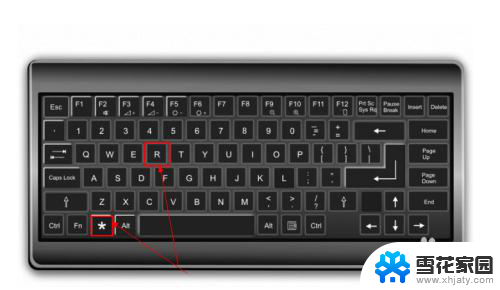
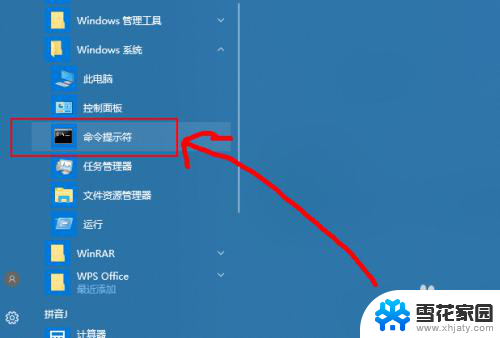
2.然后在打开的运行窗口中输入 cmd 回车。
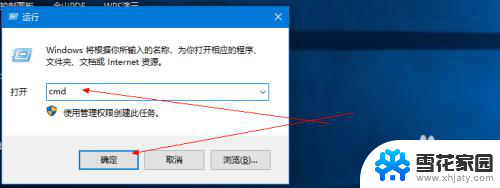
3.然后在打开的命令行窗口中输入 Powercfg /batteryreport 回车。
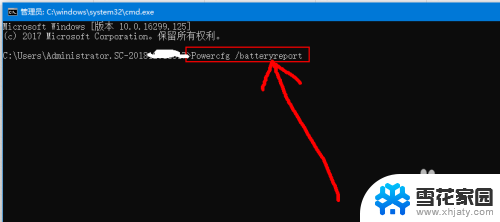
4.然后会给出电池使用时间报告的路径信息。
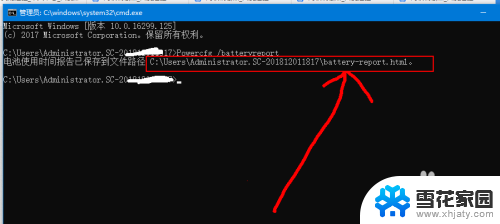
5.然后根据给出的路径,打开这个文件夹。然后就可以看到给出的报告网页文件了。
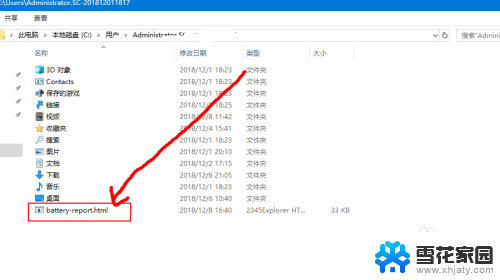
6.然后双击打开这个文件,然后就可以看到这个电池报告的信息了。
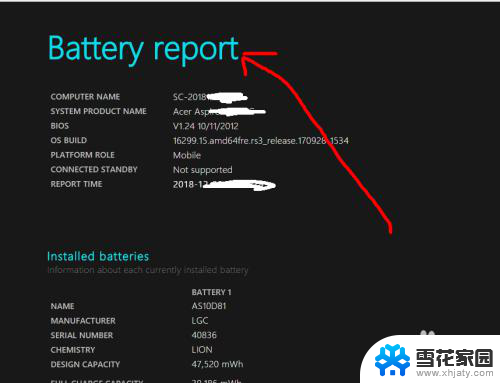
7.其中,一共有六项。有基本信息,近三天的使用情况,近三天的使用曲线,使用历史,续航等等。
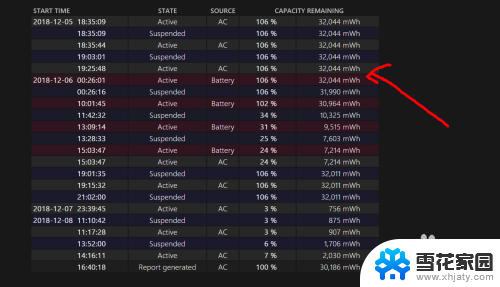
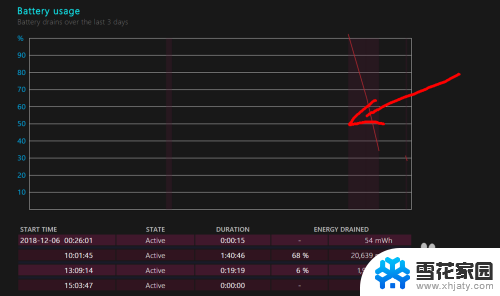
以上就是查看笔记本电池损耗率的全部内容,如果需要,您可以根据这些步骤进行操作,希望对您有所帮助。
如何查看笔记本电池损耗率 win10如何查看电池健康情况相关教程
-
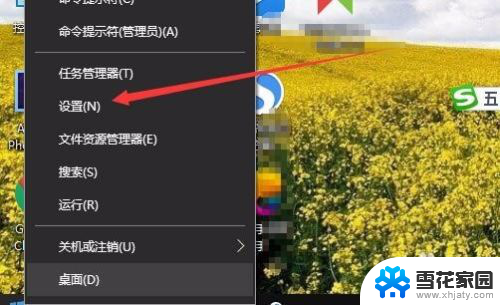 怎么看笔记本的电量 Win10如何查看笔记本电池剩余电量
怎么看笔记本的电量 Win10如何查看笔记本电池剩余电量2024-01-05
-
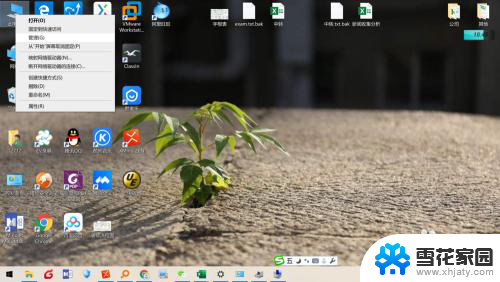 笔记本电池兼容问题怎么解决 win10电池显示为255%如何修复
笔记本电池兼容问题怎么解决 win10电池显示为255%如何修复2024-02-06
-
 win10如何查看内存频率 内存条频率查看步骤
win10如何查看内存频率 内存条频率查看步骤2023-10-04
-
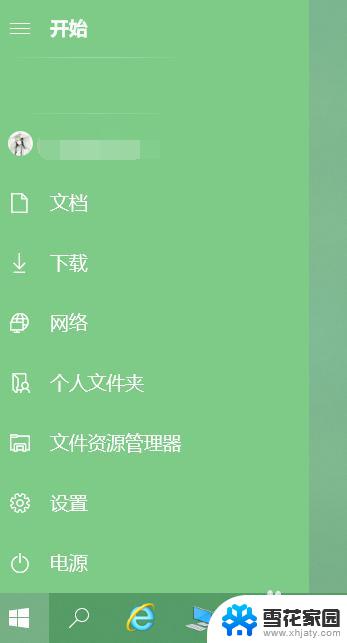 联想电脑怎么看c盘的内容 win10如何查看C盘使用情况及优化
联想电脑怎么看c盘的内容 win10如何查看C盘使用情况及优化2023-10-09
- 电脑在哪看cpu占用 win10如何查看电脑CPU使用率
- win10怎么查看自己电脑的显卡型号 win10如何查看显卡型号
- win10如何在电脑上查看wifi密码 win10系统WiFi密码查看方法
- windows查看电脑型号命令 win10系统下如何查看电脑型号
- 查看win10首次激活时间 如何查看电脑的系统启动时间
- 如何查看屏幕尺寸 如何在Windows10系统中查看电脑屏幕尺寸
- 台式电脑屏幕暗怎么办 win10系统屏幕亮度调节故障
- 电脑上怎么改时间 win10系统怎样更改电脑的日期和时间
- 笔记本电脑如何合上后不关闭屏幕 win10合上笔记本不关闭屏幕设置方法
- microsoft账户怎么彻底注销 win10如何切换microsoft账户登录
- 怎么取消桌面壁纸 Win10如何关闭桌面背景动态效果
- 电脑为什么按w会弹出东西 Win10按w弹出INK工作区如何关闭
win10系统教程推荐
- 1 电脑上怎么改时间 win10系统怎样更改电脑的日期和时间
- 2 笔记本电脑如何合上后不关闭屏幕 win10合上笔记本不关闭屏幕设置方法
- 3 电脑的激活日期怎么查 怎样查看win10系统激活的具体时间
- 4 win10关机按钮消失 win10系统电脑如何找回关机键
- 5 windows10关闭激活 如何取消已激活的win10系统
- 6 mp4做动态壁纸 Win10如何将视频设置为桌面壁纸
- 7 电脑显示屏刷新率怎么改 Windows10屏幕刷新率如何设置
- 8 电脑怎样隐藏任务栏 Win10任务栏如何隐藏
- 9 什么样的配置装win10 Win10最低配置要求
- 10 电脑更新不了win10系统 Windows 10 更新卡住不动怎么办